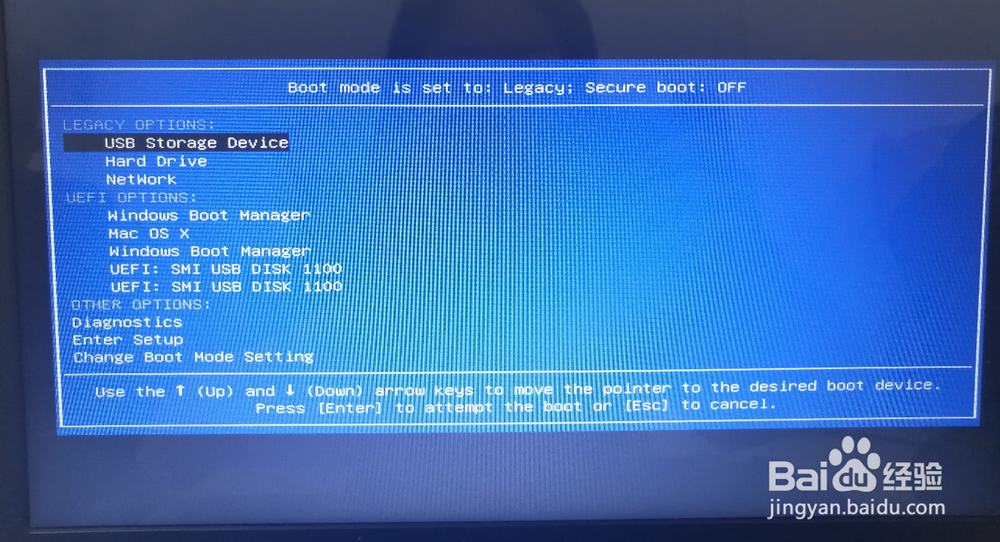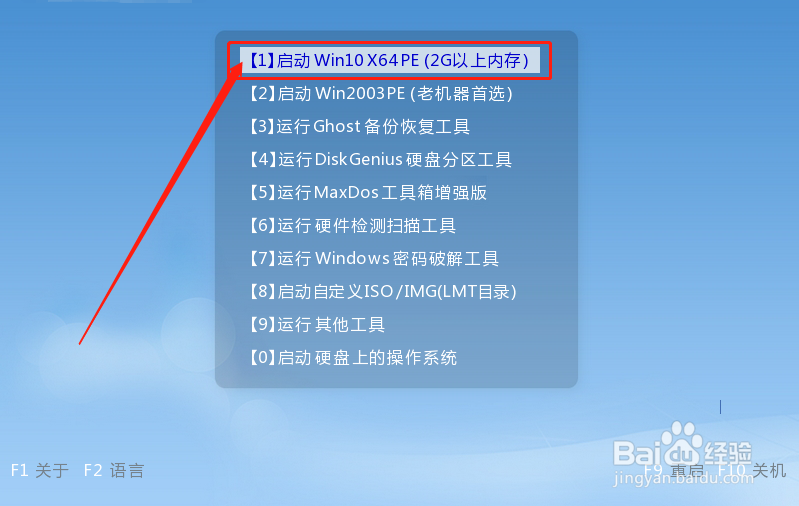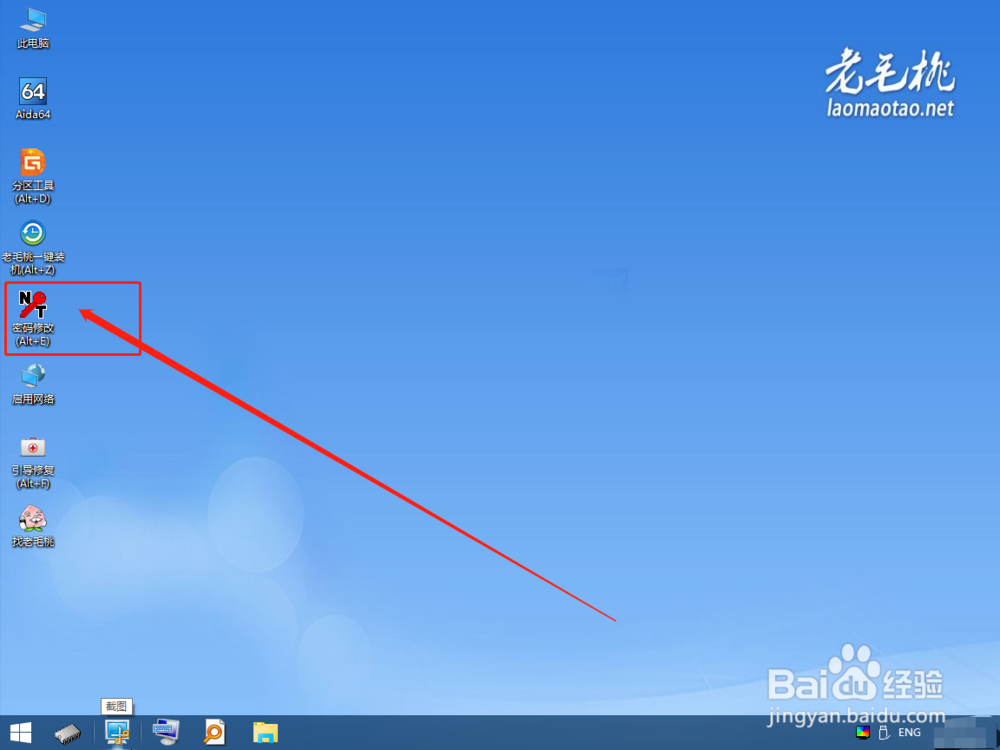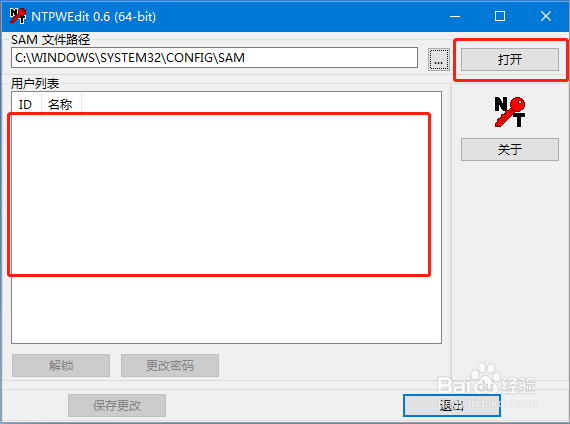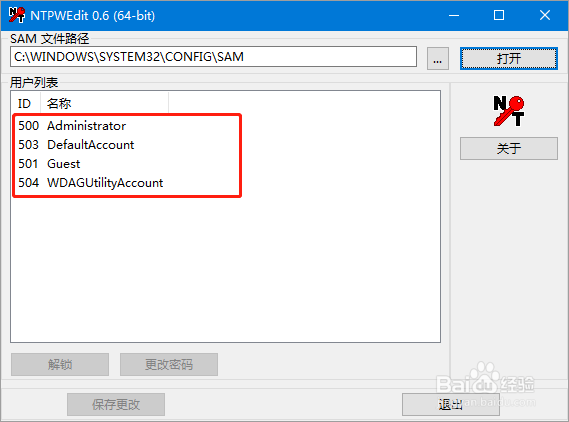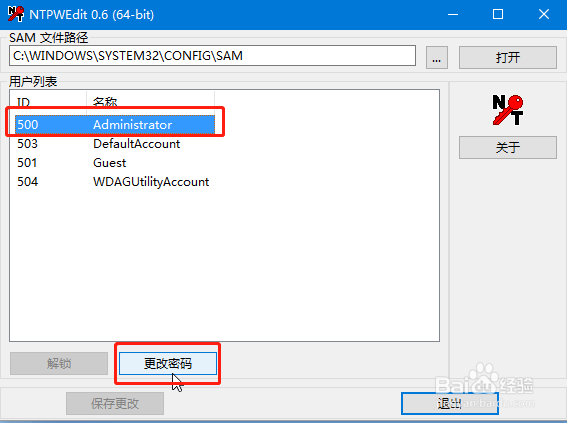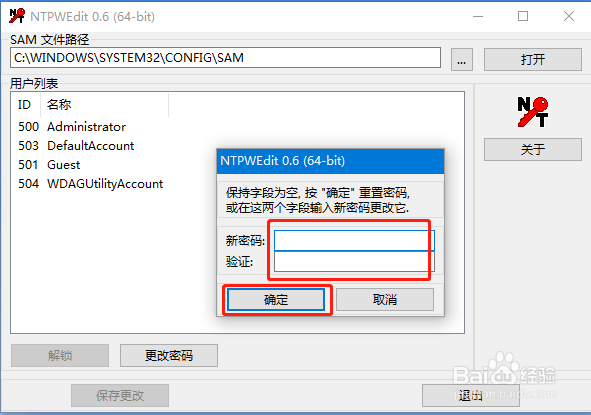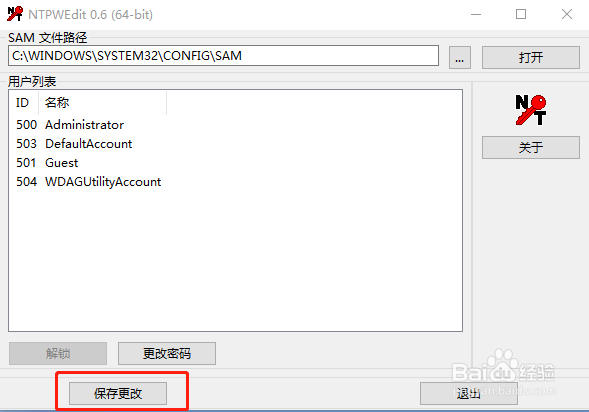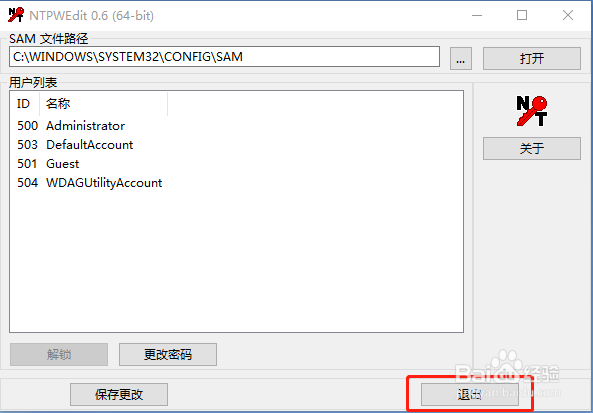如何清除电脑开机密码
1、在网上下载U盘winpe制作工具,并制作启动U盘winpe(我们需要借助这个工具来消除密码)
2、将U盘启动盘插入电脑,重启或开机,在电脑开机画面出现时,迅速按下U盘启动快捷键,进入优先启动项设置页面
3、然后,选中U盘选项并【回车】(U盘选项一般带有USB字样)
4、进入U盘winpe主菜单后,选择【1】Win10X64PE(2G以上内存),按【回车】进入winpe桌面
5、在winpe桌面中,找到并打开【密码修改】程序
6、双击打开密码修改软件后,界面上会有电脑的ID和账户,如果“用户列表处”为空白,一般点击【打开】即可出现
7、随后,选中你所使用的账号,假设为管理员账号“Administrator”,点击该账号,点击【更改密码】
8、点击更改密码后,就会出现更改密码的页面保持空白,不输入新的密码,直接点击【确定】
9、随后,点击【保存更改】即可直接消除原来的密码,再点击【退出】
10、重启电脑,就无需密码就可以进入系统了,之后如果想设置密码,就进入【设置】-【账户】来添加开机密码吧!
声明:本网站引用、摘录或转载内容仅供网站访问者交流或参考,不代表本站立场,如存在版权或非法内容,请联系站长删除,联系邮箱:site.kefu@qq.com。
阅读量:78
阅读量:44
阅读量:64
阅读量:86
阅读量:37